Como corrigir o erro D3DX9_32.dll ausente ou não encontrado: 7 soluções para baixar o arquivo

O arquivo d3dx9_32.dll é uma parte essencial do DirectX, utilizado por vários aplicativos e jogos para funcionar corretamente. Quando esse arquivo DLL é corrompido ou está ausente de seu diretório padrão, os usuários podem encontrar uma mensagem de erro dizendo: “O programa não pode ser iniciado porque d3dx9_32.dll está ausente do seu computador. Tente reinstalar o programa para corrigir esse problema.”
Desenvolvido pela Microsoft, o arquivo d3dx9_32.dll está incluído na instalação padrão do Windows e normalmente pode ser encontrado na pasta System32.
Se você se deparar com um arquivo DLL ausente, é aconselhável primeiro reiniciar o computador, aplicar todas as atualizações pendentes do Windows e verificar a Lixeira — é possível que o arquivo tenha sido excluído por engano!
Como posso resolver o erro d3dx9_32.dll ausente?
1. Obtenha uma cópia de d3dx9_32.dll manualmente
Para resolver rapidamente o erro d3dx9_32.dll ausente no Windows 11, considere copiar o arquivo DLL para a pasta System32 localizada em C:\Windows\System32.
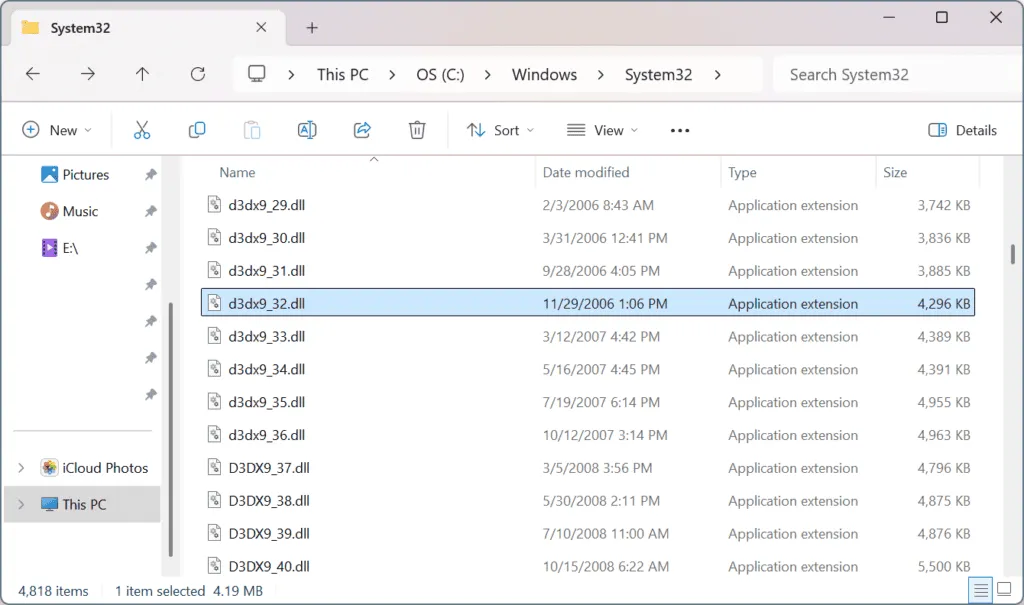
Para fazer isso, encontre outro PC que opere na mesma versão e arquitetura (32 bits ou 64 bits) do Windows. Em seguida, copie o arquivo DLL do diretório System32 para uma unidade USB, conecte essa unidade ao computador afetado, cole o arquivo de volta na pasta System32, reinicie a máquina e veja se isso resolve o problema.
2. Baixe o DirectX End-User Runtime
- Acesse a página de download da Microsoft para o DirectX End-User Runtime Web Installer e clique no botão Download .
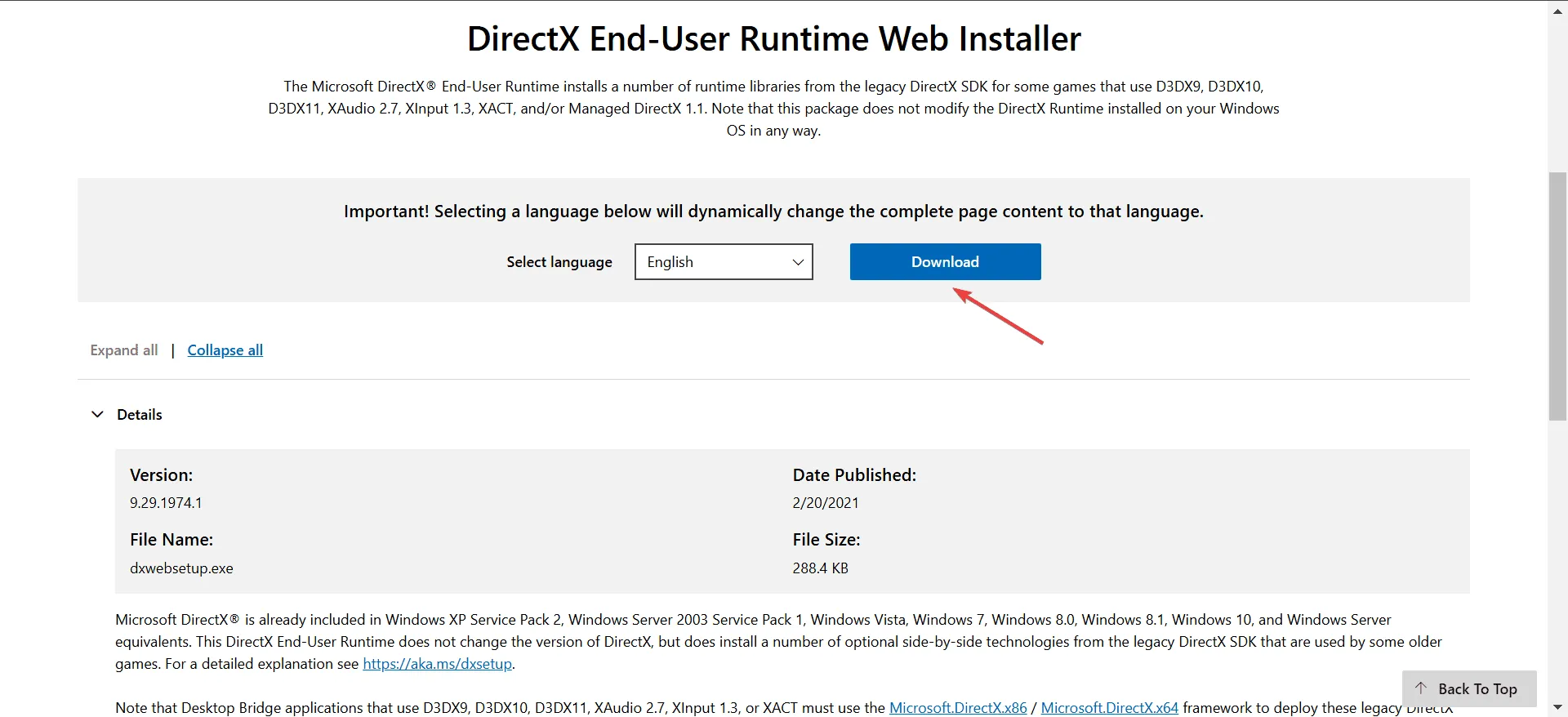
- Execute a configuração que você acabou de baixar e siga as instruções exibidas para finalizar a instalação, certificando-se de desativar quaisquer componentes adicionais desnecessários.
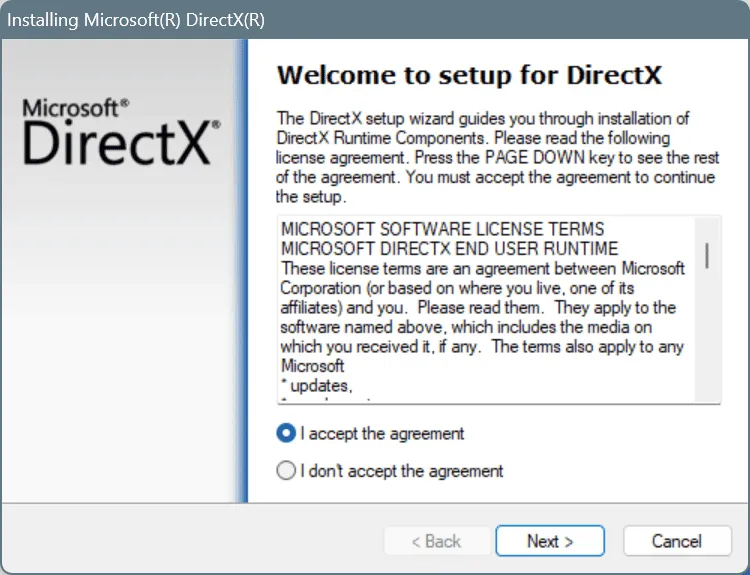
Em cerca de 60% dos casos, a instalação do DirectX End-User Runtime resolveu com sucesso o erro d3dx9_32.dll ausente em jogos como Civilization 4.
3. Inicie o aplicativo afetado com direitos administrativos
- Clique com o botão direito do mouse no arquivo executável do aplicativo afetado e selecione Propriedades .
- Navegue até a aba Compatibilidade e marque a caixa ao lado de Executar este programa como administrador .
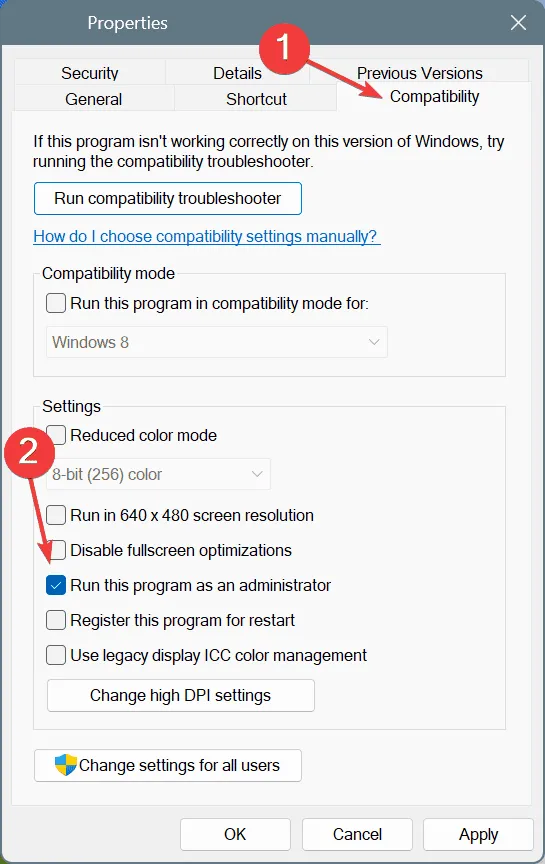
- Clique em Aplicar e depois em OK para salvar as alterações. Depois, reinicie o PC e verifique se o problema persiste.
4. Execute o aplicativo afetado no modo de compatibilidade
- Clique com o botão direito do mouse no inicializador do aplicativo e vá em Propriedades .
- Na aba Compatibilidade, marque a caixa Executar este programa em modo de compatibilidade e escolha uma versão anterior do Windows no menu suspenso.
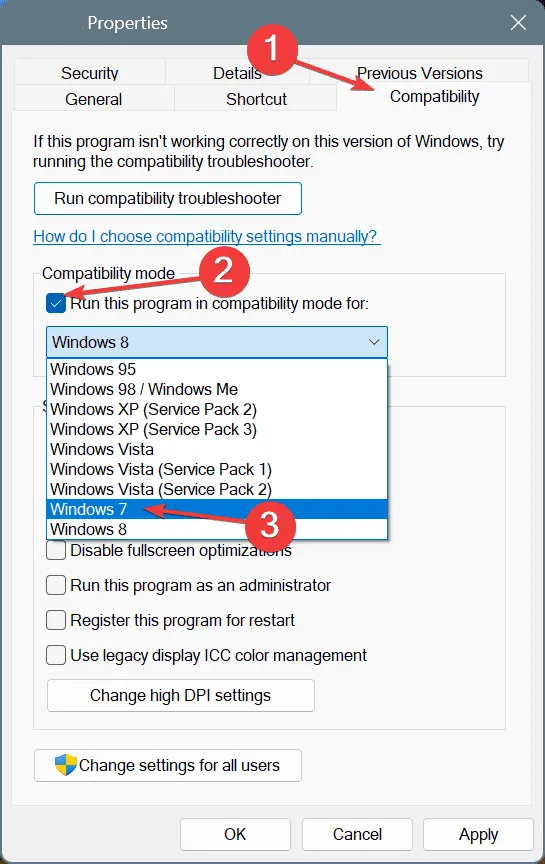
- Pressione Aplicar e OK para confirmar seus ajustes e reinicie o computador para ver se o problema foi resolvido.
5. Execute varreduras DISM e SFC
- Pressione Windows+ Spara iniciar a Pesquisa, digite Prompt de Comando e selecione Executar como administrador.
- Clique em Sim quando solicitado pelo Controle de Conta de Usuário (UAC).
- Digite os seguintes comandos DISM, um de cada vez, e pressione Enterapós cada um:
DISM /Online /Cleanup-Image /CheckHealth,DISM /Online /Cleanup-Image /ScanHealth, eDISM /Online /Cleanup-Image /RestoreHealth. - Em seguida, execute a varredura SFC executando este comando:
sfc /scannow
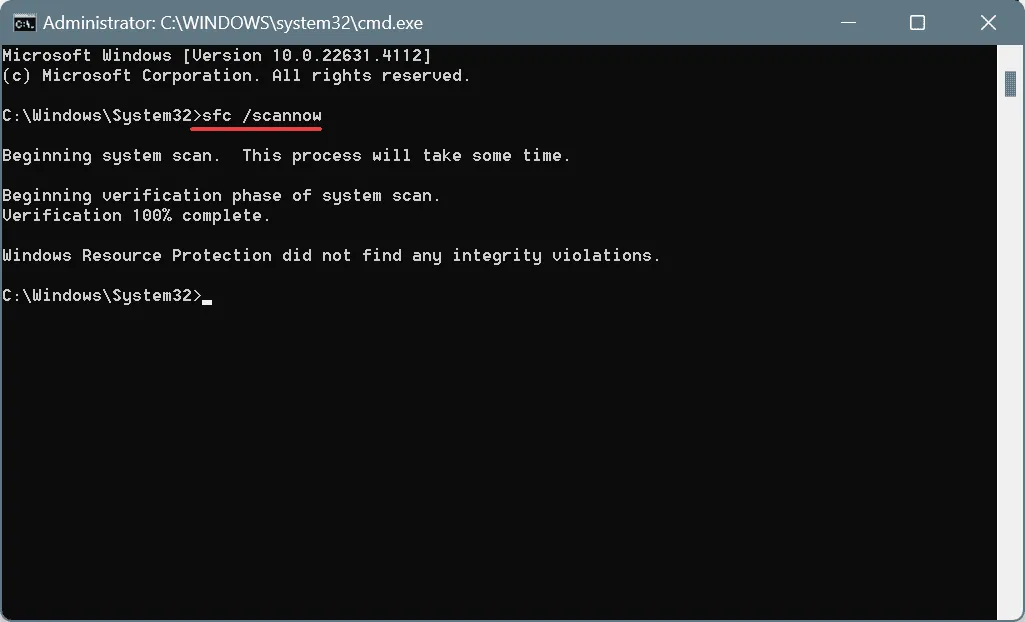
- Reinicie o computador para aplicar as alterações e verificar se há melhorias.
Sendo um produto da Microsoft, problemas com o arquivo d3dx9_32.dll podem ser originados de arquivos de sistema corrompidos. Isso pode ocorrer se o arquivo d3dx9_32.dll não estiver configurado corretamente no Windows ou se contiver um erro.
Nesses cenários, executar as verificações do DISM (Deployment Image Servicing and Management) e do SFC (System File Checker) ajudará a substituir todos os arquivos defeituosos por suas respectivas versões em cache!
6. Reinstale o aplicativo que está causando o erro d3dx9_32.dll
- Pressione Windows+ Rpara abrir a caixa de diálogo Executar, digite appwiz.cpl e pressione Enter.
- Localize o aplicativo em questão, selecione-o e clique em Desinstalar .
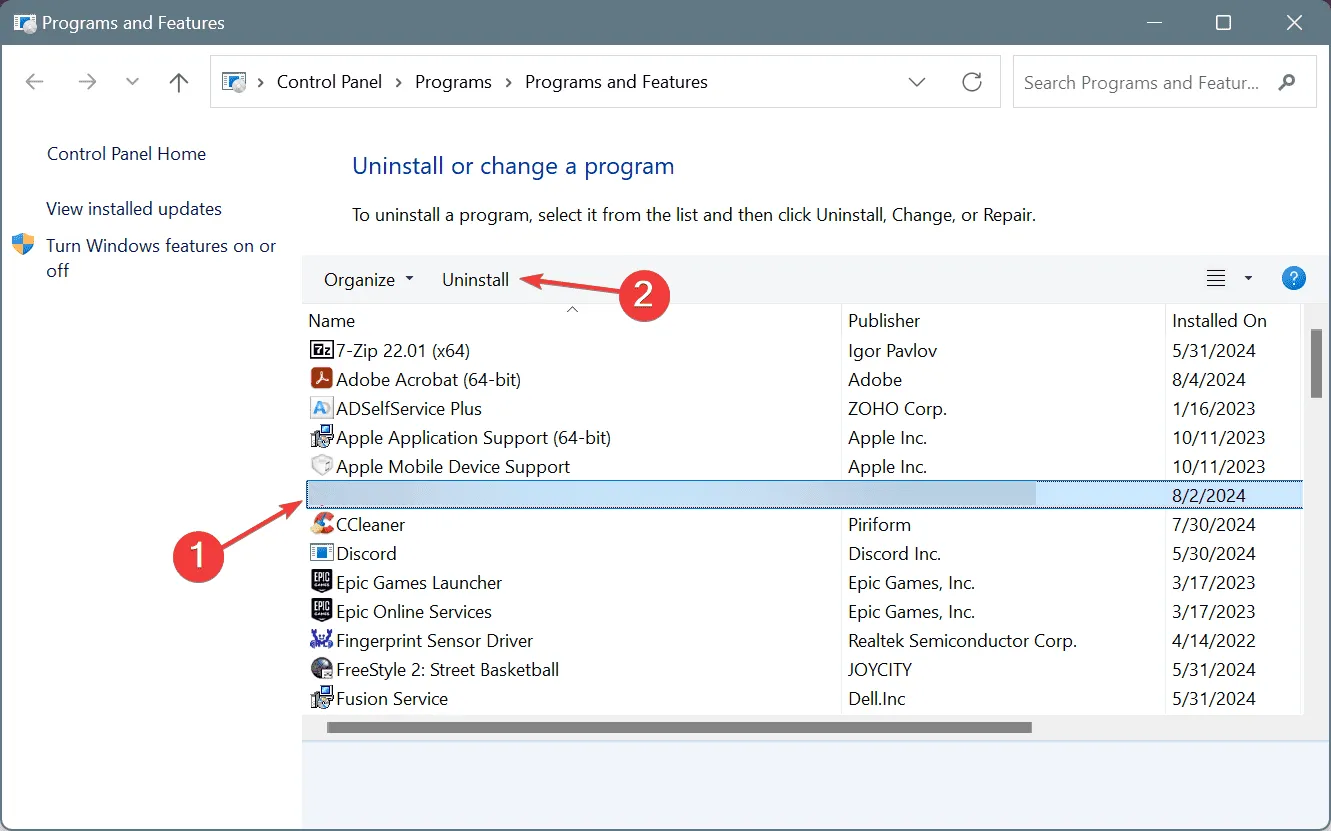
- Siga as instruções na tela para concluir o processo de desinstalação e reinicie o PC.
- Por fim, baixe e reinstale o aplicativo de uma fonte confiável.
Frequentemente, problemas com o d3dx9_32.dll ausente no Windows 10 surgem de uma configuração incorreta de um aplicativo ou jogo; reinstalá-lo geralmente resolve o problema. Se uma desinstalação padrão falhar, considere usar um utilitário de desinstalação confiável para remover todos os resquícios da instalação!
7. Realizar uma atualização no local
- Visite o site oficial da Microsoft para baixar o ISO do Windows 11 .
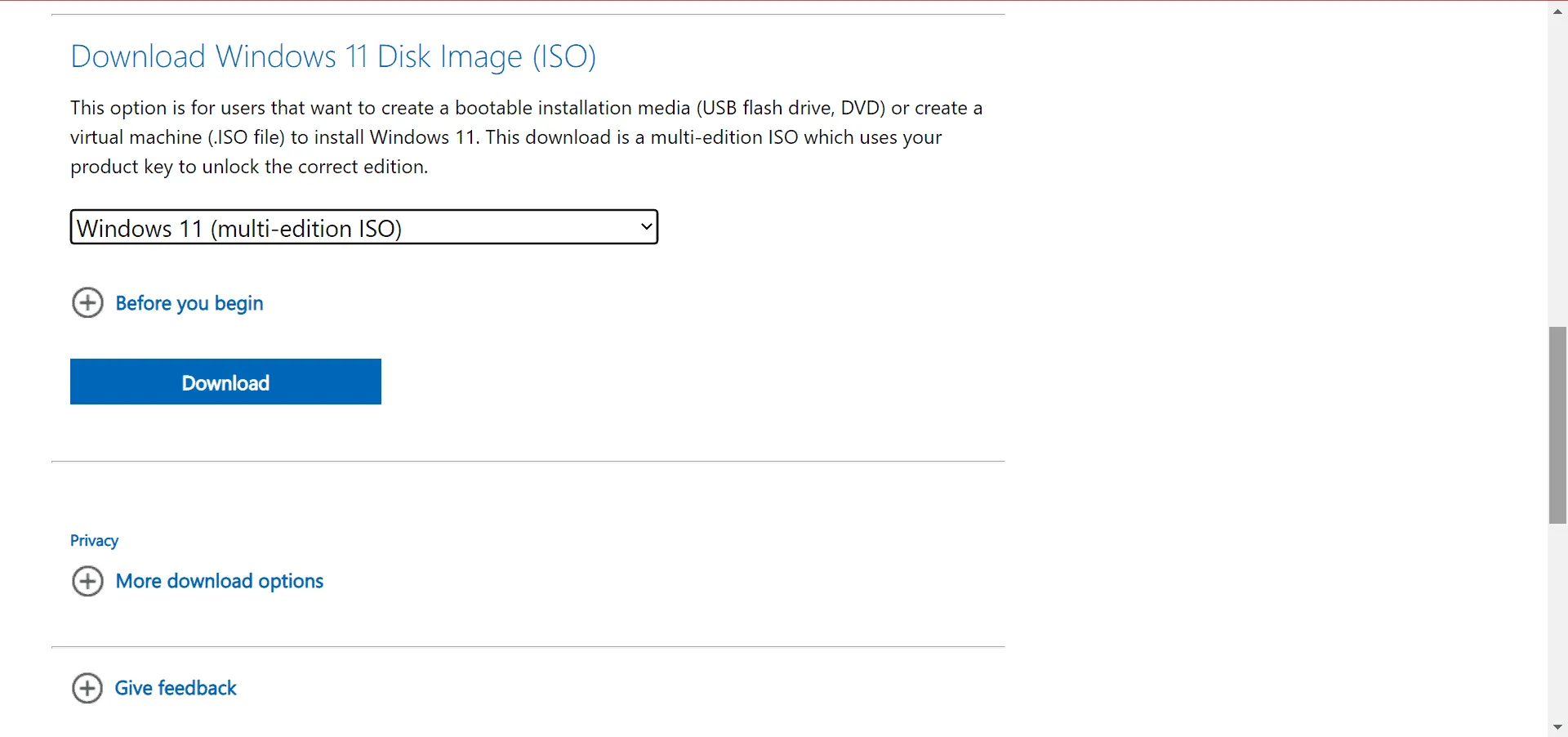
- Abra o arquivo ISO e clique em Abrir no prompt de confirmação.
- Execute o arquivo setup.exe .
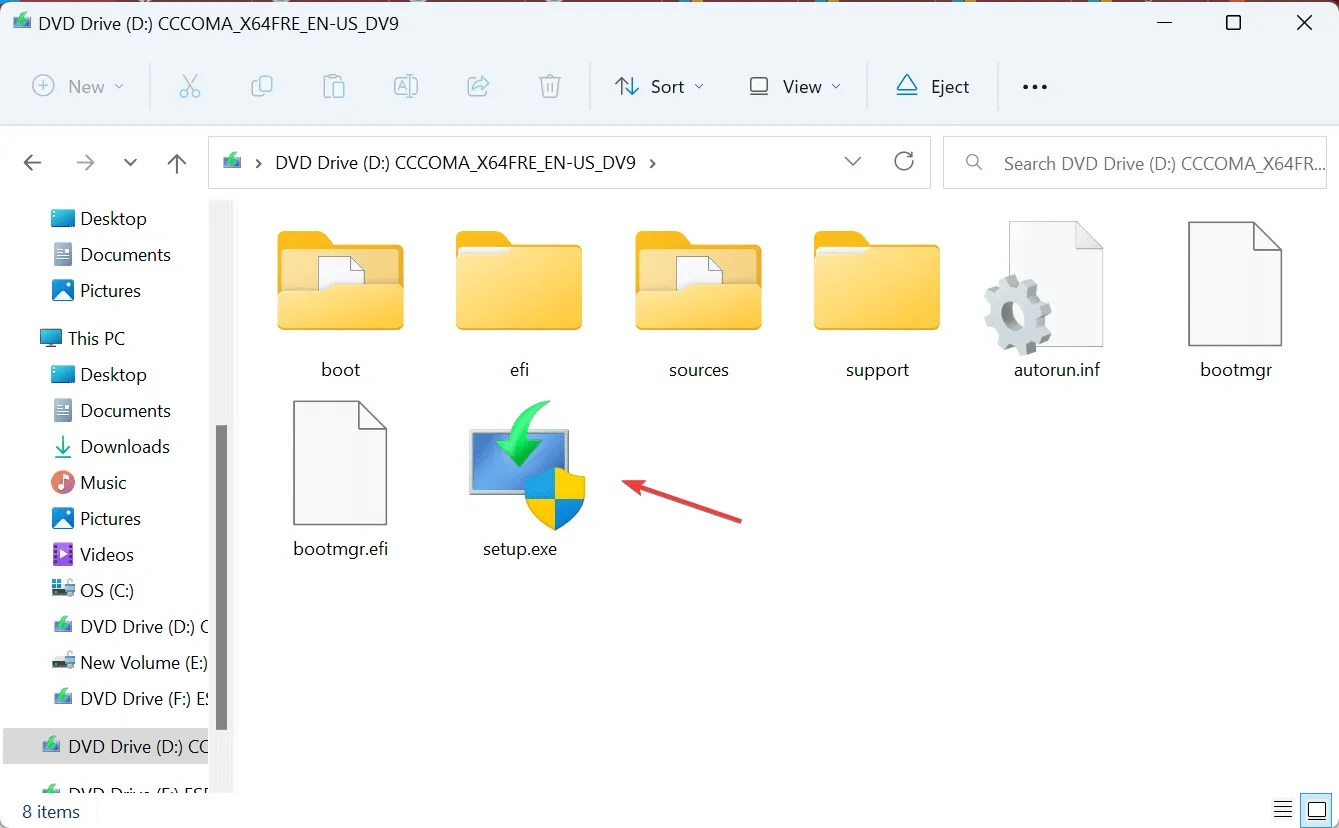
- Quando solicitado pelo UAC, clique em Sim .
- Prossiga clicando em Avançar .
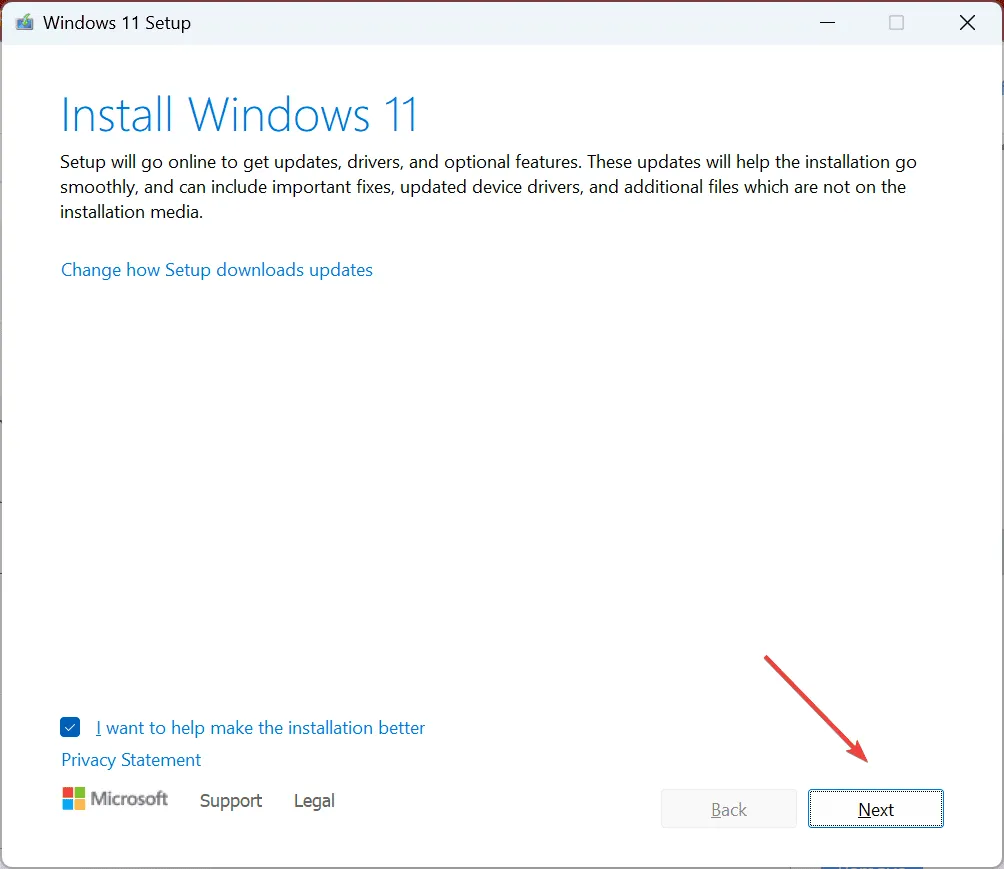
- Revise o contrato de licença da Microsoft e clique em Aceitar .
- Certifique-se de que o instalador indique manter arquivos e aplicativos pessoais e clique em Instalar .
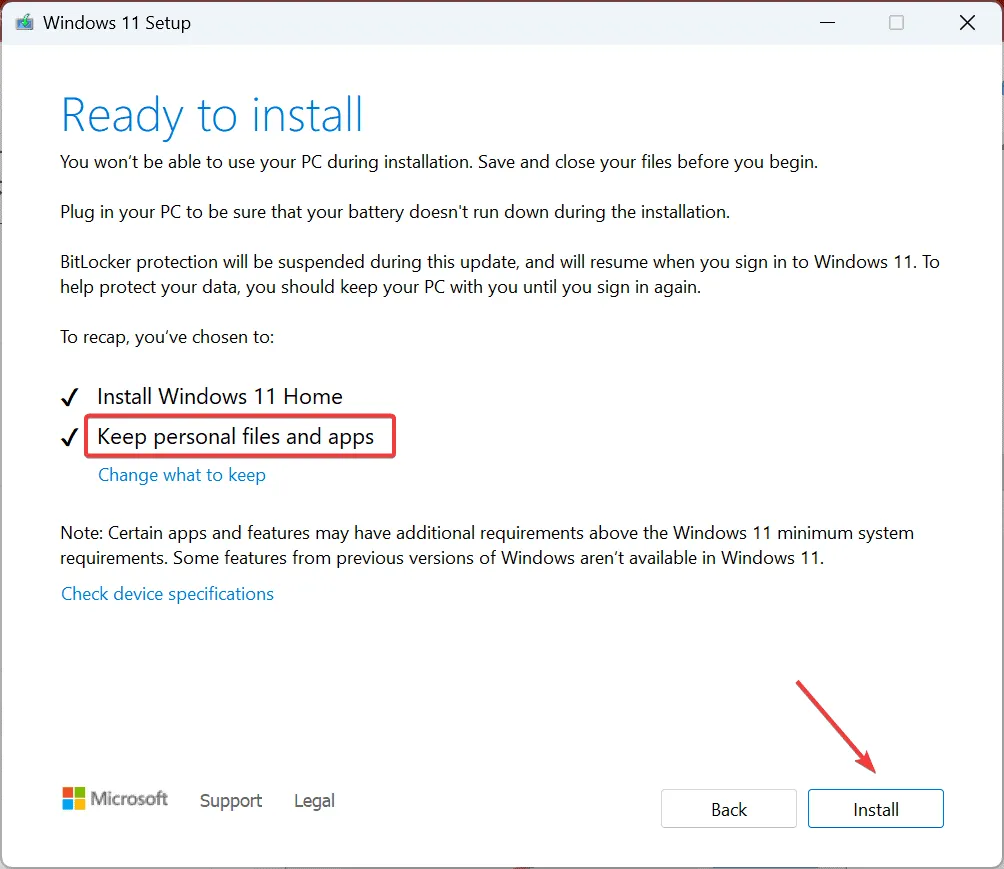
- Aguarde a conclusão da atualização local; normalmente, ela leva entre 45 e 90 minutos.
Se todos os outros métodos falharem, uma atualização in-place é um último recurso viável. Isso atualizará todos os arquivos do sistema, incluindo d3dx9_32.dll, preservando seus arquivos e aplicativos pessoais.
Tenha em mente que resolver erros d3dx9_32.dll no Windows geralmente é simples e, em muitos casos, simplesmente instalar o DirectX End-User Runtime eliminará o problema. Se isso não funcionar, as outras estratégias listadas aqui devem ajudar você a encontrar uma solução.
Para usuários que frequentemente encontram erros de DLL, considere empregar uma ferramenta confiável de reparo de DLL que pode corrigir ou substituir automaticamente arquivos DLL problemáticos!
Se você tiver alguma dúvida ou quiser compartilhar qual método funcionou com sucesso para você, deixe um comentário abaixo.



Deixe um comentário